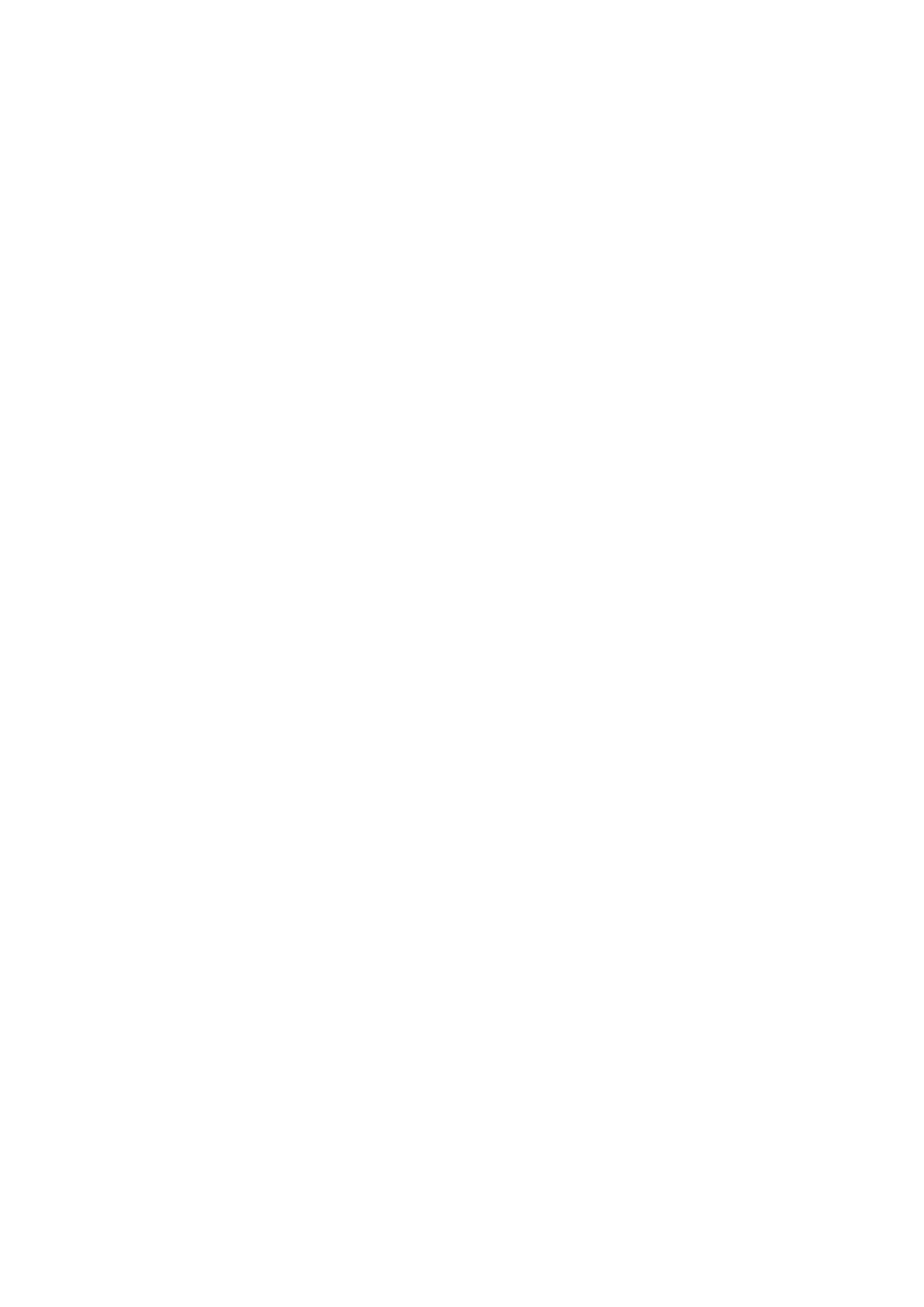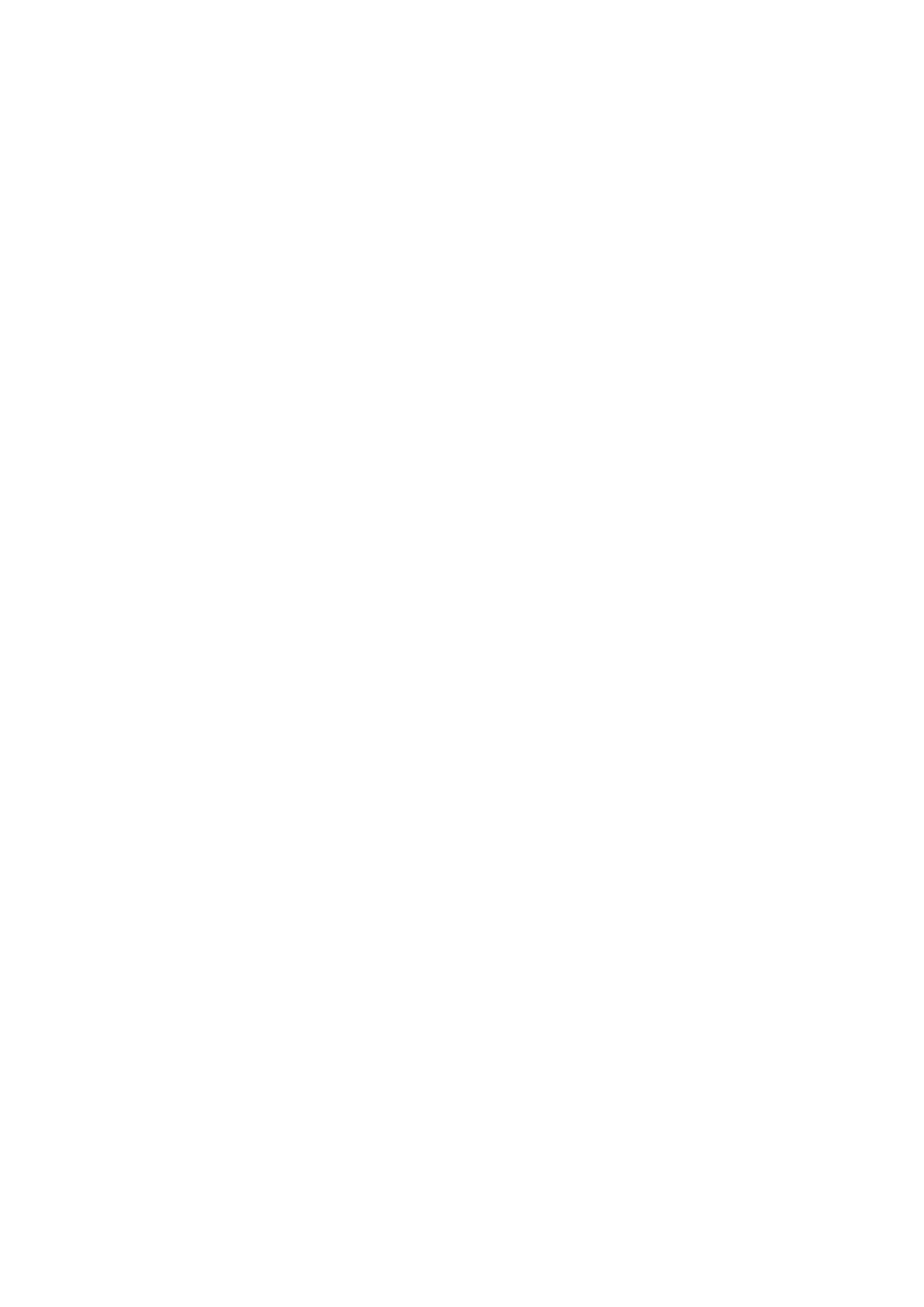
コイン型電池の取り付け............................................................................................................................................37
システムファン.................................................................................................................................................................. 38
システム ファンの取り外し...................................................................................................................................... 38
システム ファンの取り付け...................................................................................................................................... 38
ヒートシンク...................................................................................................................................................................... 40
ヒートシンクの取り外し........................................................................................................................................... 40
ヒートシンクの取り付け........................................................................................................................................... 40
スピーカー........................................................................................................................................................................... 41
スピーカーの取り外し................................................................................................................................................ 41
スピーカーの取り付け................................................................................................................................................42
IO ボード..............................................................................................................................................................................43
IO ボードの取り外し................................................................................................................................................... 43
IO ボードの取り付け................................................................................................................................................... 44
タッチパッド...................................................................................................................................................................... 45
タッチパッド アセンブリーの取り外し................................................................................................................. 45
タッチパッド アセンブリーの取り付け................................................................................................................. 46
ディスプレイアセンブリ..................................................................................................................................................47
ディスプレイ アセンブリーの取り外し..................................................................................................................47
ディスプレイ アセンブリーの取り付け................................................................................................................. 49
ディスプレイベゼル......................................................................................................................................................... 50
ディスプレイ ベゼルの取り外し..............................................................................................................................50
ディスプレイ ベゼルの取り付け..............................................................................................................................54
カメラ.............................................................................................................................................................................54
ディスプレイパネル....................................................................................................................................................56
ディスプレイ背面カバーとアンテナアセンブリ..................................................................................................60
カメラ...................................................................................................................................................................................62
カメラの取り外し........................................................................................................................................................62
カメラの取り付け........................................................................................................................................................63
ディスプレイパネル..........................................................................................................................................................63
モニター パネルの取り外し...................................................................................................................................... 63
モニター パネルの取り付け...................................................................................................................................... 66
ディスプレイ背面カバーとアンテナアセンブリ........................................................................................................68
ディスプレイ背面カバーの取り外し.......................................................................................................................68
ディスプレイ背面カバーの取り付け.......................................................................................................................69
電源ボタン.......................................................................................................................................................................... 70
電源ボタンの取り外し................................................................................................................................................70
電源ボタンの取り付け.................................................................................................................................................71
システム ボード................................................................................................................................................................. 72
システム ボードの取り外し - Realtek オーディオ................................................................................................72
システム ボードの取り付け - Realtek オーディオ................................................................................................74
システム ボードの取り外し - Cirrus Logic オーディオ........................................................................................76
システム ボードの取り付け - Cirrus Logic オーディオ........................................................................................78
電源アダプタポート.......................................................................................................................................................... 81
電源アダプター ポートの取り外し...........................................................................................................................81
電源アダプター ポートの取り付け...........................................................................................................................81
パームレストとキーボードアセンブリ........................................................................................................................ 82
パームレストとキーボード アセンブリーの取り外し........................................................................................ 82
章 5: トラブルシューティング......................................................................................................... 84
ePSA(強化された起動前システムアセスメント)診断..........................................................................................84
4 目次